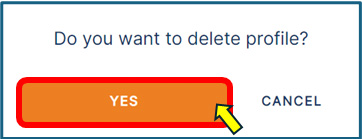Tämä ohje on tarkoitettu vain Oulun yliopiston opiskelijoille ja henkilökunnalle. Oamk ohjeen löydät tästä.
OpenVPN Connect -asiakasohjelman käyttö yliopiston etäpalveluihin edellyttää oman henkilökohtaisen VPN-profiilitiedoston luomista ja tuomista tietokoneen VPN-asiakasohjelmaan. Luo ensin profiilitiedosto, lataa se tietokoneelle ja lopuksi tuo tiedosto OpenVPN-asiakasohjelmaan. Vasta sen jälkeen ohjelma on käyttövalmis.
- HUOM! OpenVPN-profiilisi on voimassa 180 vuorokautta. Sen luontipäivä näkyy profiilin nimessä. Saat sähköpostiisi ilmoituksen 7 vrk ennen profiilin vanhenemisesta. Vanhentuneella profiililla ei voi avata VPN-yhteyttä. Tällöin ohjelma ilmoittaa ”Authentication Failed”. Ennakoi tilanne ja luo uusi profiili mieluiten jo ennen entisen vanhenemista!
Jos yliopiston laitteellasi ei vielä ole OpenVPN Connect -asiakasohjelmaa, voit asentaa sen Company Portalista/Software Centeristä. Jos omalla (muulla kuin yliopiston) laitteellasi ei ole OpenVPN Connect -asiakasohjelmaa, voit asentaa sen käyttöjärjestelmäkohtaisen ohjeen mukaisesti Windows-, Mac- tai Linux-koneelle: OpenVPN-asiakasohjelman asennusohje.
Tämän ohjeen sisältö:
- VPN-profiilitiedoston luominen
- Profiilitiedoston tuonti OpenVPN Connect -ohjelmaan Windows-laitteissa
- Profiilin poistaminen
VPN-profiilitiedoston luominen
- Mene www-selaimella palveluun https://openvpn.oulu.fi.
- Kirjaudu VPN-palveluun yliopiston M365-käyttäjätunnuksellasi ja sen salasanalla. Jos MFA kysytään, anna tiedot.
- Näet ilmoituksen: ”Your new configuration will expire on 20xx-xx-xx. Come back here to obtain a new configuration after expiry!”. Se ilmoittaa, että seuraavaksi tekemäsi profiili on voimassa 180 vuorokautta.
- Kohdassa Profile valitse:
- Suositus: OpenVPN (Prefer UDP)
- tai: OpenVPN (Prefer TCP)
- Anna profiilillesi kuvaava vapaamuotoinen nimi kohdassa Name.
- Luo ja lataa profiilitiedosto laitteellesi painikkeella Download.
- Tuo profiilitiedosto OpenVPN -sovellukseen.
- Profiilitiedosto on nyt tallennettu omalle koneellesi. Yleensä koneelle lataamasi tiedostot ovat kansiossa Downloads, ellet ole muuta tallennuspaikkaa määritellyt.
- Profiilitiedoston nimen alkuosa on openvpn.oulu.fi, siinä näkyy staff/student, luontipäivä ja antamasi nimi. Sen tiedostopääte on .ovpn.
- Huom! Henkilökunnalla ja opiskelijoilla voi olla enintään kaksi erillistä profiilia. Jos näet ilmoituksen ”You have reached the maximum number of allowed active VPN configurations. Delete some first.”, tarkoittaa se sitä, että profiilien maksimimäärä on saavutettu. Poista ainakin toinen vanhoista profiileista, ja tee uusi.
- OpenVPN Connect -asiakasohjelman asennus
- Jos käyttämälläsi yliopiston laitteella ei vielä ole OpenVPN-asiakasohjelmaa, lataa se Company Portalista/Software Centeristä.
- Muille laitteille valitse käyttöjärjestelmäsi mukainen ohjelma OpenVPN:n sivuilta https://openvpn.net/vpn-client/ ja asenna laitteellesi.
- Katso tietokoneesi käyttöjärjestelmän mukainen VPN-ohjelman asennusohje: OpenVPN-asiakasohjelman asennusohje.
Jos tietokoneesi myöhemmin vaihtuu tai se asennetaan uudestaan, lataa profiilitiedosto laitteellesi ja tuo ohjelmaan. Jos profiilisi vanhenee, luo uusi profiili, lataa laitteelle ja tuo ohjelmaan.
Tässä ohjeessa kerrotaan, kuinka profiili tuodaan henkilökunnan Windows-koneiden OpenVPN Connection -ohjelmaan. Muiden käyttöjärjestelmien osalta profiilin tuonti on esitetty ohjeessa: OpenVPN-asiakasohjelman asennusohje.
Profiilitiedoston tuonti OpenVPN Connect -ohjelmaan Windows-laitteissa
- Avaa OpenVPN Connect -sovellus.
- Jos Onboarding Tour avautuu, sulje se.
- Paina oikeassa alareunassa olevaa oranssia + painiketta.
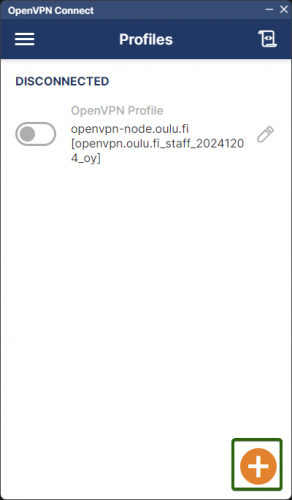
- ”Import Profile”n alle olevista painikkeista valitse Upload File.
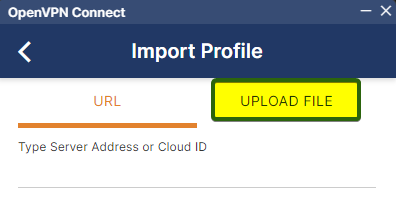
- Tuo aiemmin lataamasi profiili ohjelmaan joko tuomalla se hiirellä kuvan päälle tai käyttämällä BROWSE-painiketta. Oletuksena ladatun profiilitiedoston löydät Lataukset/Downloads kansiosta.
- Paina Connect:
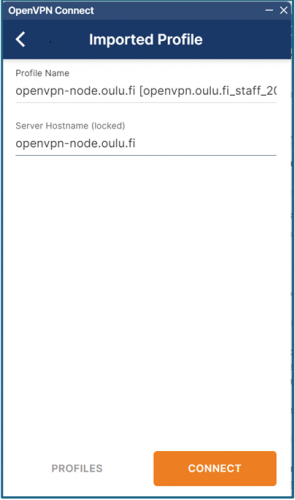
- VPN-yhteys on nyt asennettu ja yhdistetty:
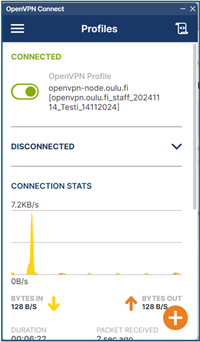
- Kun et käytä yhteyttä, sulje se OpenVPN Connectin ikkunan vihreällä liukupainikkeella. Samalla painikkeella voit jatkossa käynnistää VPN-yhteyden.
Profiilin poistaminen
- OpenVPN-ohjelmassa valitse poistettava profiili painamalla sen vieressä olevaa kynä -painiketta:
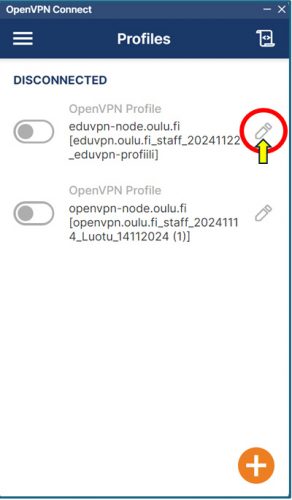
- Paina sitten DELETE PROFILE -painiketta:
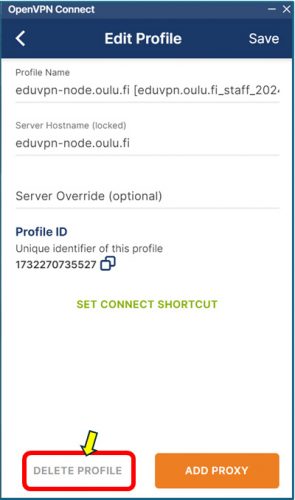
- Lopuksi paina painiketta YES: